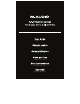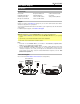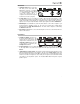User Manual
10
Ajuste del audio
Usuarios de Windows: Antes de conectar el M-Track 2X2 a su ordenador, instale el
controlador:
1. Vaya a m-audio.com/drivers y descargue el controlador M-Track 2X2 más reciente
correspondiente a su sistema operativo.
2. Abra el archivo y haga doble clic en el archivo instalador del controlador.
3. Lea el Acuerdo de licencia de usuario final, marque la casilla de Agree (Acepto) y haga clic
en Next (Siguiente) para continuar.
4. Haga clic en Install (Instalar) para comenzar la instalación. Es posible el sistema le solicite
conectar el M-Track 2X2 a su ordenador durante el proceso de instalación. Haga clic en
Install en respuesta a todos los posibles mensajes adicionales del sistema durante la
instalación.
5. Una vez terminada la instalación, haga clic en Finish (Terminar).
Para utilizar el controlador de Windows, abra el M-Audio M-Track 2X2 Control Panel. Aquí
puede configurar su Preferred Buffer Size (Tamaño de búfer preferido) y la Sample Rate
(Frecuencia de muestreo).
Para configurar el M-Track 2X2 como dispositivo de reproducción predeterminado, siga las
indicaciones que se incluyen a continuación sobre la base del sistema operativo de su
ordenador.
Windows:
1. Utilice el cable USB incluido para conectar el M-Track 2X2 a su ordenador.
2. Localice en la barra de tareas el icono del "altavoz" del control de volumen. Haga clic
derecho en el altavoz y seleccione Playback Devices (Dispositivos de reproducción).
Como alternativa, haga clic en Start Menu (menú Inicio) > Control Panel (Panel de
control) (o Settings [Ajustes] > Control Panel en la Vista clásica) > Hardware and Sound
(Hardware y sonido) > Sound (Sonido).
3. En el panel de control Windows Sound (Sonido de Windows), seleccione la pestaña
Playback (Reproducción) y seleccione M-Track 2X2 como dispositivo predeterminado.
4. Haga clic en la pestaña Recording (Grabación) y seleccione M-Track 2X2 como
dispositivo predeterminado.
5. Haga clic en Properties (Propiedades) en la esquina inferior derecha.
6. En la nueva ventana, haga clic en la pestaña Advanced
(Avanzadas) y seleccione 2-
channel, 24-bit, 48000 Hz (Studio Quality) (2 canales, 24 bits, 48000 Hz, calidad de
estudio) como formato predeterminado.
7. Deshaga la selección de las dos casillas que están bajo Exclusive Mode (Modo
exclusivo).
8. Haga clic en OK (Aceptar) para cerrar la ventana de propiedades.
9. Haga clic en OK (Aceptar) para cerrar el panel de control de sonido.